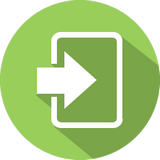Анализ прайслистов 1с скачать | |
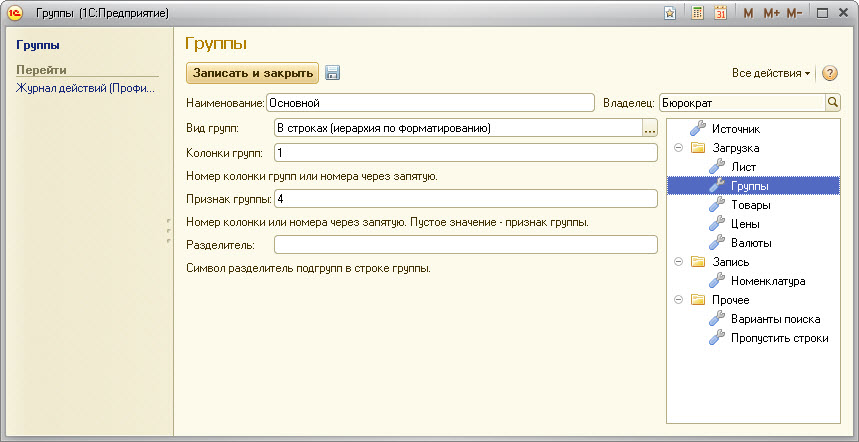
Анализ цен контрагентов в 1С.Часто возникает необходимость проанализировать цены контрагентов, чтобы скорректировать собственные цены или установить цену на новый товар. Причем в качестве контрагента может выступать не только ваш поставщик или покупатель, но и конкурент. В данной статье мы рассмотрим процесс установки и анализа цен в программе «1С:Управление торговлей, ред. 10.3» на примере исследования цен конкурентов. Создание контрагента и типов цен. Каждая компания, чьи цены вы хотите анализировать, должна быть создана в справочнике «Контрагенты». Меню: Справочники – Контрагенты (покупатели и поставщики) – Контрагенты. Добавим нового контрагента и укажем его наименование: Если вы планируете взаимодействовать с новым контрагентом – покупать у него товары или, наоборот, продавать – поставьте соответствующие флаги «Покупатель» или «Поставщик». А также заполните другие необходимые реквизиты. Если контрагент нужен вам только для анализа цен, и каких-либо взаимодействий с ним вы не планируете, то заполнения наименования будет вполне достаточно. По кнопке «ОК» сохраним контрагента и закроем. Помимо самого контрагента нужно создать его типы цен. Мы хотим сравнивать свои оптовые цены, поэтому для каждого конкурента нужно создать тип цен «Оптовые» и установить цены. Для других типов цен (напр. мелкооптовых/розничных/дистрибьюторских) также понадобились бы отдельные типы цен для каждого конкурента. Откроем справочник «Типы цен номенклатуры контрагентов». Меню: Справочники – Номенклатура – Типы цен номенклатуры контрагентов. Создадим новый тип цен контрагента и заполним: Контрагент – Конкурент. Наименование – Оптовые цены. Тип цены номенклатуры – тип цены нашей организации, с которым мы хотим сравнить цену контрагента. В данном случае это оптовая цена. Валюта – валюта, в которой будут устанавливаться цены. Валюту можно выбрать любую, так как при сравнении цен все они переводятся в одну валюту, выбранную в отчете. Цены включают НДС – признак включения НДС в цену. По кнопке «ОК» сохраним и закроем тип цен. Важно: обязательно укажите тип цены номенклатуры, иначе программа не поймет, с какой ценой нашей организации мы планируем сравнить цены конкурента. Установка цен конкурента в 1С. Для установки цен контрагентов на товары используется документ «Установка цен номенклатуры контрагента». Меню: Документы – Ценообразование - Установка цен номенклатуры контрагентов. Создадим новый документ, заполним контрагента «Конкурент»: После указания контрагента можно заполнить типы устанавливаемых цен. Для этого нажмем на кнопку выбора в поле «Тип цен», в открывшемся окне выбора установим флаг у оптовой цены и нажмем «ОК»: Далее в таблицу добавляются товары и указываются цены конкурента на них. После указания всех цен документ можно провести и закрыть по кнопке «ОК». Пример заполненного документа: Анализ цен конкурентов в 1С. Для анализа цен конкурентов используется отчет «Анализ цен». Меню: Отчеты – Ценообразование – Анализ цен. В отчете лучше установить отбор по типу цен, который вы хотите анализировать, иначе программа выведет всю информацию сразу. Для установки отбора нажмем на кнопку «Настройка», перейдем на закладку «Отбор» и выберем тип цен – «Оптовая» (можно также воспользоваться быстрыми отборами на форме): На форме отчета также установите валюту, в которой хотите анализировать цены. Пример сформированного отчета: В отчете слева отображаются все товары, на которые установлены оптовые цены. Дальше указаны цены нашей компании и дата их установки (16.01.12). После собственных цен программа по очереди выводит информацию обо всех установленных ценах конкурентов. Указывается цена контрагента и ее отклонение от нашей цены в процентах. Если отклонение положительное, значит цена конкурента выше цены компании. И наоборот, если процент отклонения отрицательный, значит цена конкурента ниже вашей цены. Таким образом, вы можете завести в программе цены нескольких ваших конкурентов. После этого вы можете провести анализ цен и скорректировать свою ценовую политику, если это необходимо. | |
|
| |
| Пользователи выбирают: |